1. Słowniki
Poprzez wybór zakładki Słowniki możliwe jest przejście do Słowników standardowych i Słowników atrybutów. Opcja Słowniki standardowe umożliwia dodanie takich funkcji jak : Słownik jednostek miar, Grupy towarowe, Typy towarów, Rodzaje lokalizacji, Typy jednostek logistycznych, Grupy kontrahentów, Metody dostawy oraz Typy dokumentów jednostek logistycznych. Ponadto Słowniki atrybutów obejmują: Atrybuty towaru, Atrybuty kartoteki towaru, Atrybuty dokumentu, Atrybuty lokalizacji, Atrybuty jednostki logistycznej, Atrybuty kontrahenta./ cechy danej rzeczy
Obraz listy dostępnych słowników w systemie WMS.
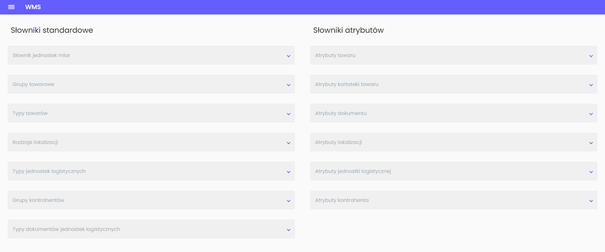
Narzędzia do obsługi pozycji Słownika:
Dodawanie. Aby dodać kolejną pozycję do wybranego słownika należy w oknie Słowniki wskazać i rozwinąć listę do której ma być dopisana, a następnie użyć dostępnego przycisku z symbolem .![]()
Zostanie otwarte okienko dialogowe z pozycjami do wypełnienia przewidzianymi dla danej pozycji.
Edycja. Edycję wskazanej na liście istniejących pozycji słownikowych umożliwia przycisk .![]()
Zapis. Zapis zmian dokonanych dla danej pozycji umożliwia przycisk o symbolu .![]()
Anulowanie. Można również porzucić wprowadzone zmiany bez ich zapisywania przyciskiem .![]()
Usuwanie. Do usuwania wskazanej na liście pozycji służy przycisk o symbolu .![]()
Edycja pozycji w Słowniku standardowym. W jaki sposób mogę dokonać procesu edycji?
Rozpoczynając edycję, należy rozwinąć listę „Słownik jednostek miar”.
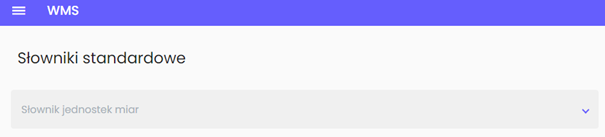
Następnie należy dodać daną pozycję za pomocą przycisku ![]() i wypełnić pole nazwami i symbolami, które chcemy utworzyć. Aby zatwierdzić wprowadzoną przez nas pozycję, użyj przycisku
i wypełnić pole nazwami i symbolami, które chcemy utworzyć. Aby zatwierdzić wprowadzoną przez nas pozycję, użyj przycisku ![]() .
.
Zapisana przez nas w ten sposób nazwa Milimetr będzie widoczna w Słowniku jednostek miar.

Przykładowa tabela nazw oraz ich symboli została umieszczona na poniższym zrzucie ekranu.
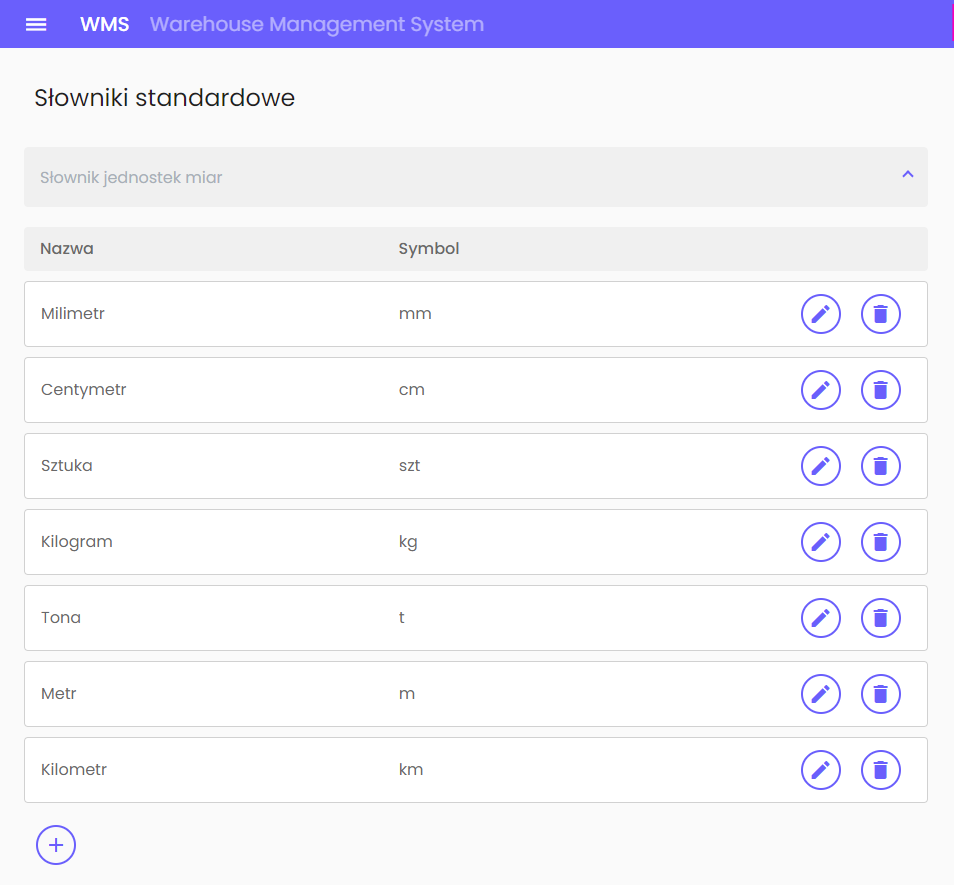
Warto zwrócić uwagę na ważne pozycje słownika, którymi są Grupy towarowe i Typy towarów. Jeśli istnieje możliwość stworzenia podgrupy dla wybranej pozycji słownika, to oprócz przycisku edycji i usuwania jest też dostępny w jej obrębie symbol dodawania.
Instrukcja:
- W pierwszej kolejności, dodaj nową nazwę w pozycji Grupy towarowe lub Typy towarów. Poniższa fotografia przedstawia przykład, gdzie nazwą są Napoje.
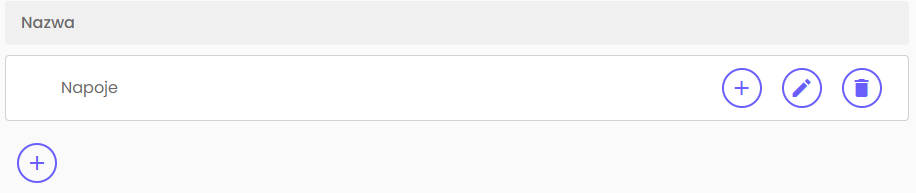
- Ten typ towaru otrzymał dwie podgrupy, którymi są Gazowane oraz Niegazowane.
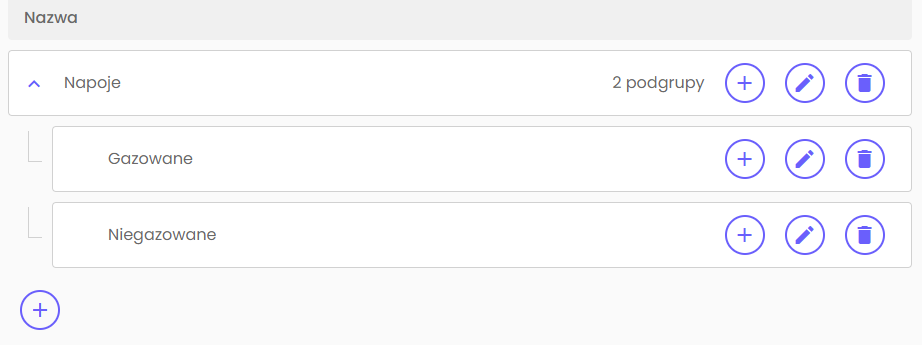
- Podgrupa Gazowane otrzymała własne dwa podsystemy, którymi są Coca-Cola oraz Sprite.
- Analogicznie podgrupa Niegazowane otrzymała własne dwa podsystemy, którymi są Woda i Sok.
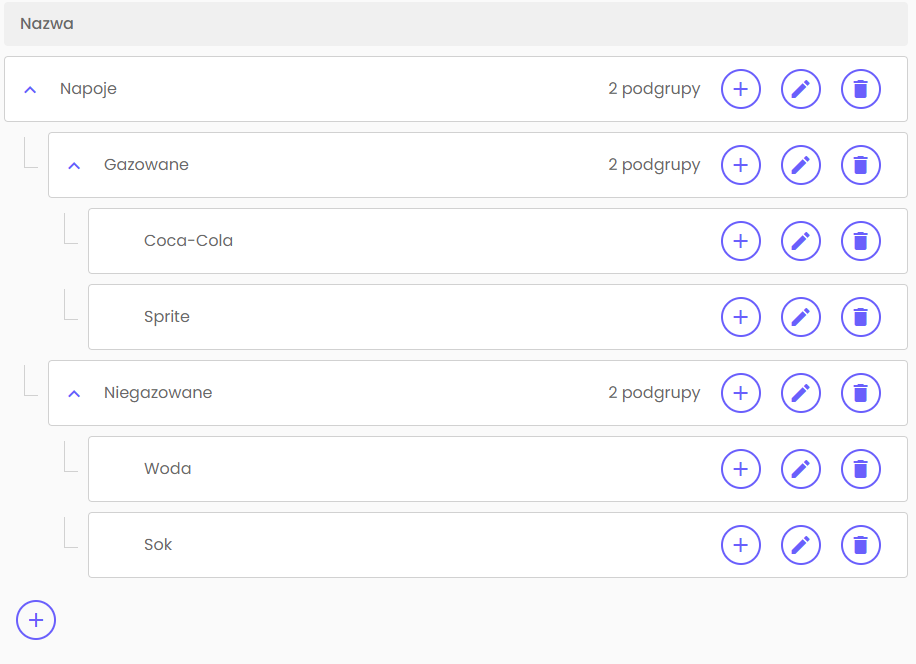
Powyższy przykład ukazuje, że system umożliwia rozgałęzianie struktury w obrębie wybranych pozycji słownikowych .
Możliwa jest edycja Rodzaju lokalizacji oraz Typu jednostek logistycznych. W jaki sposób tego dokonać?
Aby tego dokonać, należy rozwinąć listę danej opcji, a następnie dodać daną pozycję za pomocą przycisku ![]() i wprowadzić nazwę. którą chcemy utworzyć. Aby zatwierdzić wprowadzoną przez nas pozycję, użyj przycisku
i wprowadzić nazwę. którą chcemy utworzyć. Aby zatwierdzić wprowadzoną przez nas pozycję, użyj przycisku ![]() . Aby porzucić wprowadzone zmiany, należy kliknąć przycisk
. Aby porzucić wprowadzone zmiany, należy kliknąć przycisk ![]() .
.
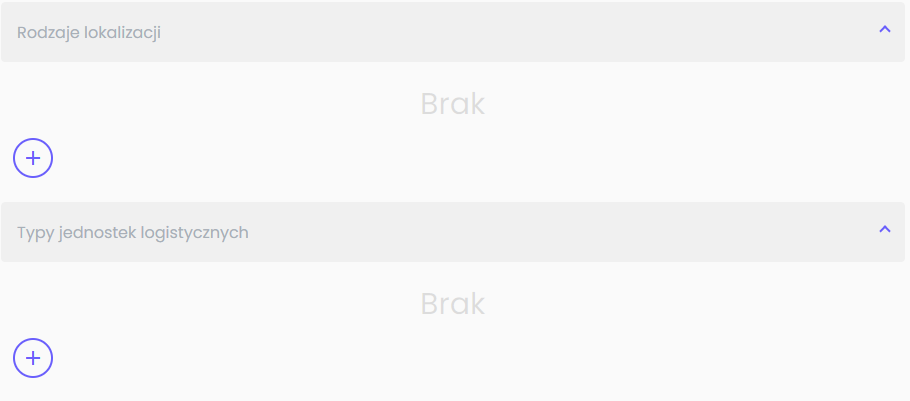
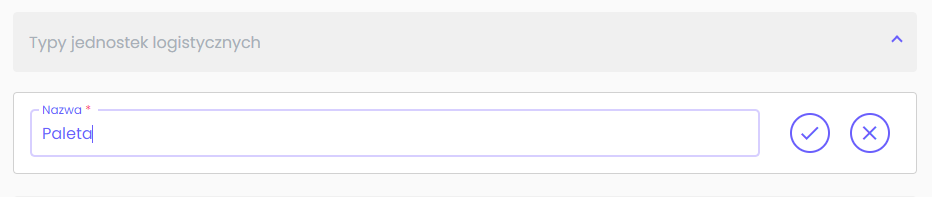
Aby dodać edycji pozycji Metody dostawy, bądź Typy dokumentów jednostek logistycznych, należy analogicznie rozwinąć listę danej opcji, a następnie dodać daną pozycję za pomocą przycisku ![]() i wprowadzić nazwę, którą chcemy wprowadzić. Ważne jest to, że opcja Metody dostawy umożliwia nam również dodanie edycji opisu, który możemy wprowadzić jednocześnie z daną nazwą.
i wprowadzić nazwę, którą chcemy wprowadzić. Ważne jest to, że opcja Metody dostawy umożliwia nam również dodanie edycji opisu, który możemy wprowadzić jednocześnie z daną nazwą.
Tak jak w przypadku wyżej wymienionych opcji, aby zatwierdzić wprowadzoną przez nas pozycję, użyj przycisku ![]() . Jeżeli jednak chcesz porzucić wprowadzone zmiany ,wybierz przycisk
. Jeżeli jednak chcesz porzucić wprowadzone zmiany ,wybierz przycisk ![]() .
.
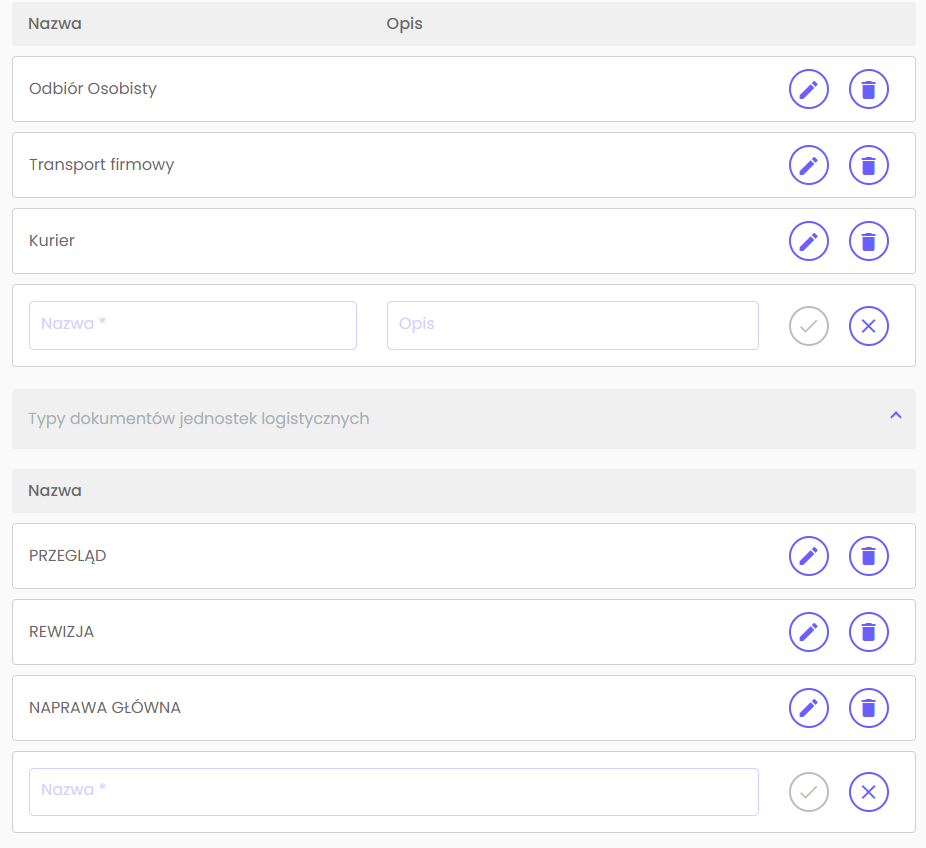
Edycja pozycji w Słowniku atrybutów. Jak dokonywać procesu edycji?
Aby dodać daną pozycję do Słownika Atrybutów, należy rozwinąć wybraną przez nas listę spośród : Atrybuty towaru, Atrybuty kartoteki towaru, Atrybuty dokumentu, Atrybuty lokalizacji, Atrybuty jednostki logistycznej, Atrybuty kontrahenta.
Następnie użyć dostępnego przycisku ![]() , wprowadzić wybraną przez nas nazwę i wybrać Typ.
, wprowadzić wybraną przez nas nazwę i wybrać Typ.

Dostępne są :
- Liczba
- Data
- Data i czas
- Okres
- Plik.
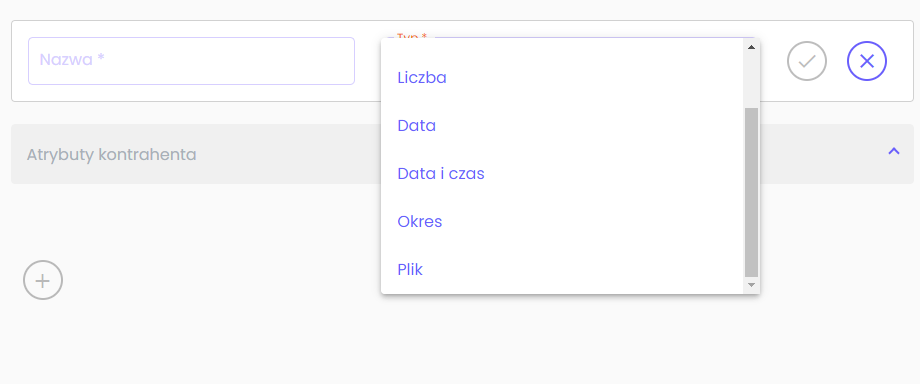
Aby zatwierdzić wprowadzoną przez nas pozycję, użyj przycisku ![]() . Aby porzucić wprowadzone zmiany, należy kliknąć przycisk
. Aby porzucić wprowadzone zmiany, należy kliknąć przycisk ![]() .
.